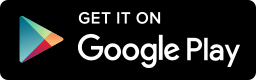La tienda oficial de aplicaciones de Android es Google Play Store. Esta es una aplicación donde se almacenan millones de aplicaciones en varias categorías en la biblioteca digital. No importa si está buscando música, libros, quiosco de periódicos, etc., encontrará todo lo que desee en esta tienda de aplicaciones. Con Google Play Store, puede buscar cualquier aplicación escribiendo la palabra clave o explorando la biblioteca de aplicaciones de Play Store a través de las categorías. La mayoría de estas aplicaciones se ofrecen de forma gratuita y hay pocas que se pueden comprar directamente en Play Store.
¿Cómo descargar Play Store para diferentes dispositivos?
Hay muchos dispositivos que se ofrecen hoy. La mayoría de los dispositivos Android que obtienes hoy vienen con Google Play Store preinstalado. Si está utilizando un dispositivo que no tiene instalada la aplicación Play Store, no tiene que preocuparse de no poder acceder a los millones de aplicaciones que se ofrecen. Puede encontrar fácilmente el archivo APK necesario para la aplicación e instalarlo en sus dispositivos Android para obtener acceso a millones de aplicaciones de Play Store.

Descarga Play Store en dispositivos Android
Los siguientes son los pasos que debe seguir para obtener la versión corta de PlayStore en sus dispositivos Android. Comprobando la versión de Play Store
- Lo primero que debe hacer es ver si tiene acceso a la última versión de Google Play Store. Debe asegurarse de descargar solo la última versión de Play Store para obtener acceso a las últimas actualizaciones y nuevas aplicaciones que se agregan periódicamente.
- Abra la aplicación Google Play Store en su dispositivo Android y luego visite la opción Configuración tocándola.
- Verá el número de compilación en la parte inferior de la página de Configuración. Esta es la versión Play Store de su teléfono Android.
- Si no tiene un teléfono Android actualizado y todavía tiene problemas con Gingerbread, es posible que no pueda acceder a la última versión de la aplicación Play Store. Necesita actualizar su teléfono a la última versión de Android.
Play Store APK para Android
- Visite cualquiera de las fuentes de archivos APK de confianza y obtenga acceso al archivo APK firmado por Google. De esta manera, puede estar seguro de que el archivo no será manipulado.
- Puede hacer clic en la opción de descargar archivo y guardarlo en su dispositivo.
- Si ha descargado el archivo APK en su Android, debe asegurarse de transferir el archivo a su dispositivo para acceder a él.
- Es muy importante que vaya a la página de Configuración y acceda a las opciones de Seguridad. Allí encontrará una opción de fuente desconocida; tendrás que habilitarlo.
- Esto le dará permiso al dispositivo para acceder a los archivos de fuentes desconocidas. Una vez que haya completado el archivo APK de Play Store, debe volver a Configuración y deshabilitar la opción «fuentes desconocidas».
- Una vez que haya descargado el archivo APK de Play Store en su dispositivo, debe instalar Play Store en el dispositivo usando su administrador de archivos.
- Abra ES File Explorer y vaya al lugar donde guardó el archivo APK de Play Store. Estaría en la carpeta ‘descargas’.
- Haga clic en él si hay un cuadro que aparece en la pantalla de su dispositivo preguntándole la aplicación que desea usar, y luego opte por el «Instalador de paquetes».
- Se lo llevará a la siguiente pantalla donde debe leer los cambios de permiso y luego tocar la opción Instalar.
- Google Play Store se instalará en su dispositivo.
Play Store para PC
Se ofrecen muchas aplicaciones para PC con Windows. Pero hay muchas aplicaciones móviles que no se ofrecen para Windows, especialmente las aplicaciones de Android. Si está buscando obtener las aplicaciones de Google Play Store en su computadora, puede hacerlo fácilmente utilizando software de terceros. No es un trabajo fácil llevar las aplicaciones de Android de su teléfono a su PC. Necesita usar un emulador de Android para ejecutar las aplicaciones. Los emuladores harán que tu computadora se comporte como otra computadora o dispositivo y de esta manera; puede convertir su PC con Windows en un dispositivo Android.

Reproductor de aplicaciones Bluestacks
Este es el emulador de Android más popular. Este es un emulador muy fácil de usar y se puede descargar fácilmente en su PC. Este es un reproductor que ayudará a obtener múltiples aplicaciones y juegos en su computadora con mucho menos esfuerzo.
- Visite el sitio web de Bluestacks y descargue el reproductor de la aplicación Bluestacks.
- Abra el archivo de instalación y luego siga las instrucciones que aparecen en su pantalla para instalar el reproductor Bluestacks en la computadora.
- Una vez finalizada la instalación, ejecute Bluestacks. Es posible que aparezca una notificación en la pantalla pidiéndole que actualice el controlador de gráficos. Simplemente cierre esta pantalla emergente y Bluestacks comenzará a aparecer en su computadora.
- Una vez finalizada la instalación, verá el Android ejecutándose en el sistema en una ventana separada. Habrá un botón de búsqueda que verá en la parte superior de la ventana. Escriba el nombre de la aplicación a la que desea acceder y haga clic en el botón de búsqueda para obtener las aplicaciones de Play Store.
- Antes de buscar las aplicaciones en Play Store, es mejor iniciar sesión en la cuenta de Google para que pueda instalar la mayoría de las aplicaciones y juegos que se ofrecen.
Iniciar sesión en Play Store
Si tiene una cuenta de Google creada a su nombre, puede usar la dirección de correo electrónico y la contraseña de esa cuenta de Google para iniciar sesión en Google Play Store. Lo mejor de Google y sus diversos servicios es que puede usar una sola cuenta para iniciar sesión en varios servicios basados en la web que ofrece Google. Si es así, no ha agregado su cuenta de Google en su dispositivo, entonces puede agregarla fácilmente siguiendo estos sencillos pasos.
- Abra la opción Configuración en su dispositivo. Será el icono de engranaje que ves en la pantalla de inicio.
- Toque en él y luego toque en la opción Cuentas que ve en el menú desplegable.
- En la opción Cuentas, verá la opción ‘Agregar cuenta’. Tócalo y luego elige Google.
- Se le pedirá que ingrese su nombre de usuario o dirección de correo electrónico. Escriba la dirección de correo electrónico que se parece a [email protected].
- Luego se le pedirá que ingrese su contraseña en la siguiente opción. Ingrese la contraseña exacta para la dirección de correo electrónico.
- Ahora, obtendrá acceso a la aplicación Google Play Store en su dispositivo y no tendrá que iniciar sesión nuevamente para acceder a los millones de aplicaciones en la Tienda.
¿Cómo cerrar sesión en Google Play Store?
son algunas opciones que puede explorar para cerrar sesión en la cuenta de Google Play Store en su dispositivo. No hay ninguna opción en Google Play Store que diga cerrar sesión en la cuenta de Play Store en el dispositivo Android.
Cerrar sesión a través de la configuración de Android
- Vaya a la opción Configuración en su dispositivo Android y tóquela. En el menú desplegable, debe pasar a la opción Cuentas y sincronización.
- Obtendrá detalles de la cuenta de su dispositivo. Toque la cuenta que desea eliminar.
- Una vez que toque la cuenta que dice [email protected] , encontrará una opción en la pantalla «Datos y sincronización».
- En la esquina superior derecha de la pantalla, en la opción Datos y sincronización, encontrará el botón desplegable. Tócalo y elige la opción de eliminar cuenta.
- Ahora, habrá cerrado la sesión con éxito de la cuenta de Play Store y no podrá iniciar sesión en la cuenta de Google.
Cerrar sesión con aplicaciones de Android
Hay algunas aplicaciones de Android que se ofrecen en Google Play Store que se pueden usar para cerrar sesión en la cuenta de Play Store desde su dispositivo Android.
- Busque la aplicación «Cerrar sesión» en Google Play Store y tóquela. Serás llevado a la página principal de esta aplicación. Toque el botón de instalación que ve en la pantalla.
- Una vez instalada la aplicación, haga clic en el icono de la aplicación «Cerrar sesión» y tóquelo para abrir la aplicación.
- Habrá una opción Cerrar sesión en todas las cuentas en la página de la aplicación. Toque en él y se cerrará la sesión de todas las cuentas en nuestro dispositivo.
Play Store no funciona
Hay ocasiones en las que Google Play Store instalado en su teléfono no funciona. Si esto es un problema, las siguientes son algunas de las soluciones que puede probar para comenzar a usar Play Store nuevamente.
Revisión general:-
Es importante asegurarse primero de si el problema está al final o no. La mejor opción sería reiniciar primero el teléfono o el dispositivo para ver si se ha solucionado el problema. Si el problema persiste, continúe con otras opciones de solución de problemas. La siguiente opción es echar un vistazo a la fecha y la configuración del dispositivo, así como a la conexión a Internet. Si estos parecen estar bien, entonces necesita investigar más.
Verifique la versión de Google Play Store :
-Si Play Store se atasca o se congela, entonces debes forzar la detención de la aplicación. Esto se puede hacer visitando la opción Configuración y eligiendo la sección Aplicaciones en la lista desplegable. Toque las Aplicaciones, localice Google Play Store y tóquelo. Verá una opción Forzar parada. Toque para evitar que la aplicación funcione en su dispositivo. Después de esto, asegúrese de que Google Play Store en su aplicación esté actualizado y limpio. De lo contrario, actualice la aplicación Google Play Store y compruebe si funciona correctamente.
Alternar Wi-Fi o conexión de datos: –
El Wi-Fi o la conexión de datos móviles podrían ser el problema. Si está utilizando Wi-Fi para acceder a la aplicación Google Play Store, intente apagar el Wi-Fi y luego vuelva a encenderlo después de un par de minutos. Lo mismo ocurre con la conexión de datos móviles. Esto podría resolver el problema.
Vacíe la caché de Google Play Store: –
El caché almacenado en la aplicación Google Play Store puede hacer que la aplicación se ralentice o se cargue muy lentamente. Si hay montones y montones de datos antiguos acumulados en la memoria caché, la aplicación puede funcionar mal. Es mejor que borre la memoria caché para ejecutar la aplicación más rápido. Esto puede hacerse de la siguiente manera.
- Vaya a la opción Configuración en su dispositivo y luego toque la opción Aplicaciones en la lista del menú desplegable.
- Desplácese hacia abajo y busque la opción de la aplicación Google Play Store en la carpeta Aplicaciones y tóquela.
- Verá una opción llamada Borrar caché en la información de la aplicación. Toque la opción de borrar caché para deshacerse de toda la memoria caché.
Eliminar datos de Google Play Store
Si la liberación de espacio mediante la eliminación de la memoria caché no ha funcionado en Google Play Store, entonces puede buscar realmente limpiar la aplicación Play Store eliminando cosas más grandes. Para esto, debe buscar eliminar algunos datos de la aplicación. Esto se hace de la siguiente manera.
- Vaya a la opción Configuración en el teléfono y toque el Administrador de aplicaciones o la opción Aplicaciones.
- Aquí, encontrará la opción Borrar datos en la página de información de la aplicación Google Play Store. Toque para borrar los datos almacenados en la aplicación.
Aplicaciones deshabilitadas
Algunas de las aplicaciones necesitarían el apoyo de la otra para funcionar correctamente. Si ha desactivado alguna de las aplicaciones recientemente, esta podría ser la razón por la que su aplicación Google Play Store no funciona correctamente. Para activar las aplicaciones de desactivación, debe:
- Toque la opción Configuración en su dispositivo Android. En la aplicación Configuración, busque la opción Aplicaciones y tóquela.
- Verá tres opciones en la parte superior de la página de información de la aplicación, busque la opción ‘Todas’ para ver la lista de todas las aplicaciones que se utilizan en su dispositivo.
- Desplácese hacia abajo para ver cuáles son las aplicaciones que ha deshabilitado y luego tóquelas para habilitar las aplicaciones. Vea si esto ayuda a mejorar el rendimiento de la aplicación Google Play Store.
Desinstala la aplicación Google Play Store.
Si todos los intentos de revivir la aplicación Google Play Store en su dispositivo fallan, la última opción es desinstalar la aplicación. Como se trata de una aplicación del sistema, no podrá deshacerse de ella por completo y solo podrá desinstalar sus actualizaciones y volver a configurarla a la versión de fábrica. El siguiente es el procedimiento para desinstalar las actualizaciones.
- Vaya a la opción Configuración en su teléfono y luego ubique la sección Aplicaciones y tóquela.
- Desplácese hacia abajo en la sección de aplicaciones para ubicar la aplicación Google Play Store y luego tóquela.
- En la página de información de Play Store, desplácese hacia abajo para ubicar la opción Desinstalar actualizaciones y tóquela. Esto ayudará a mover la aplicación a una versión anterior.
Esto puede resolver los problemas que está sufriendo su Play Store y una vez que la aplicación Play Store esté funcionando, siempre puede intentar actualizarla más tarde.
Play Store que ofrece Google es una de las aplicaciones más populares y poderosas que se ofrecen. Este es un lugar donde obtendrá acceso a millones y millones de aplicaciones en varias categorías como música, TV, revistas, libros, quiosco de periódicos, juegos, películas y más. La aplicación Google Play Store está diseñada para ejecutarse en dispositivos Android y todos los teléfonos y tabletas Android más recientes vendrán con Google Play Store preinstalado. Si no lo tiene instalado en su dispositivo Android, puede hacerlo fácilmente usando el archivo APK de Android.
Iniciar sesión en Play Store
Asegúrese de tener una cuenta de Google para acceder a Play Store en su dispositivo Android. Si tiene una cuenta de Gmail o una cuenta de Google, puede usar la misma dirección de correo electrónico y contraseña para iniciar sesión en Google Play Store.
- En la pantalla de inicio o en la sección de aplicaciones de su dispositivo, busque el ícono de la aplicación Play Store y tóquelo. El icono de Play Store será una maleta blanca con un triángulo multicolor.
- Si ya ha iniciado sesión en su cuenta de Google en el dispositivo, obtendrá acceso instantáneo a la página principal de la aplicación Google Play Store. De lo contrario, deberá iniciar sesión en su cuenta de Google para acceder a Play Store.
- Busque la opción de menú que parece tres líneas horizontales, una encima de la otra y tóquela. Desplácese hacia abajo hasta la opción Agregar cuenta y elija la opción Google de la lista de aplicaciones.
- Toque el nombre de usuario e ingrese su dirección de correo electrónico de Google o Gmail que termina en @ gmail.com. Luego se le pedirá que ingrese su contraseña en la dirección de correo electrónico que acaba de ingresar.
- Asegúrese de ingresar la contraseña exacta, ya que distingue entre mayúsculas y minúsculas. Solo si proporciona la dirección de correo electrónico exacta y la contraseña, obtendrá permiso para acceder a la aplicación Google Play Store en su dispositivo.
Apple Store frente a Google Play
Las dos principales plataformas móviles que ve hoy son Android e iOS. Ambos tienen sus propias ventajas y desventajas. Las siguientes son algunas de las ventajas que tiene Google Play Store sobre la App Store de Apple.
- Plataforma amigable para desarrolladores: – La App Store de Apple no permite que todas las aplicaciones que desarrollan los desarrolladores aparezcan en la tienda. Pero Google Play Store es más amigable para los desarrolladores y no es tan estricto a la hora de aceptar aplicaciones. También hay una amplia variedad de categorías de aplicaciones y aplicaciones creativas que se ofrecen en Play Store que en App Store.
- Ofrece una mejor experiencia social: – Encontrar las aplicaciones y usarlas se ha vuelto más social en Google Play Store. Todas las aplicaciones tendrán calificaciones acumulativas y también mostrarán si alguno de sus amigos está recomendando la aplicación. La página de la aplicación incluirá información sobre los comentarios o reseñas dejados por sus amigos u otros usuarios para saber si la aplicación es digna de descargarse o no.
- Menos costoso: – Los precios de las aplicaciones que se ofrecen en la App Store de Apple son un poco más costosos que las aplicaciones que se ofrecen en Google Play Store. Hay muchas aplicaciones que se ofrecen para todas y cada una de las categorías en la plataforma Android que las que se ofrecen en la plataforma iOS.
- Mejor interfaz web: Google Play Store ofrece una mejor interfaz web que la que ofrece la aplicación App Store. Por lo tanto, usar la aplicación Play Store en la PC o la computadora portátil será mucho más fácil que usar la aplicación Apple App Store. Play Store ofrece a los usuarios instalar la aplicación en su dispositivo Android directamente desde su navegador web.
¿Cómo cambiar el país de Play Store?
- Ingrese a su cuenta de Google Payments iniciando sesión con su dirección y contraseña de Gmail. Haga clic en la opción Configuración en la esquina superior de la página payments.google.com.
- Cambie la dirección de la casa en la opción Configuración.
- Visite la pestaña Libreta de direcciones para eliminar su antigua dirección.
- Una vez que haya eliminado la dirección anterior, verá una ventana de aviso que aparecerá en la pantalla. Se le pedirá que acepte los nuevos términos y condiciones para su nueva dirección y país. Acéptelo y su país de Google Play Store cambiará.
¿Cómo obtener dinero gratis en Google Play Store?
Obtienes dinero gratis en tu crédito de Google Play por solo responder preguntas simples de encuestas sobre las aplicaciones que has descargado. Las preguntas de la encuesta aparecerán de vez en cuando y puede recolectar centavos y dólares fácilmente y acumular en el crédito de Google Play para comprar las aplicaciones interesantes.
- Visite Google Play Store en su dispositivo y descargue la aplicación Google Opinion Rewards. Esta es una aplicación de encuestas para consumidores de Google.
- No le pedirá su información personal y solo tendrá preguntas de encuestas sobre las aplicaciones que se ofrecen.
- Se le harán algunas preguntas por adelantado y, una vez que lo haga, recibirá notificaciones sobre la encuesta y obtendrá una serie de preguntas para responder.
- Se le pagará entre 10 centavos y $ 1 en su cuenta de Google Play por cada una de las encuestas que responda con éxito.
Obtén tarjetas gratis de Play Store
Hay muchos sitios web en línea como PointsPrizes que ofrecen tarjetas de regalo gratuitas de Google Play Store. Deberá obtener los puntos del sitio web para ganar el código de tarjetas de regalo de Google Play jugando juegos, viendo videos, ingresando su correo electrónico, etc. Una vez que tenga el código de la tarjeta de regalo de Play Store, puede canjearlo de la siguiente manera:
- Visite la aplicación Google Play Store en su dispositivo y toque la opción Menú en la esquina superior izquierda.
- Desplácese hacia abajo para obtener acceso a la opción de canjear y tóquela.
- Ingrese el código que recibió en el espacio para el código y recibirá una notificación de que recibió la recompensa.
- Puede reclamar la recompensa tocando la opción Obtener o puede tocar Ahora no para usar la recompensa más tarde.
Este también es el proceso para obtener crédito de Play Store de forma gratuita.
Play Store para niños
Google Play Store es un tesoro para encontrar todo tipo de actividades de juegos y otras aplicaciones educativas para niños de todas las edades. Simplemente visite la categoría principal de familia en Play Store y elija cualquier subcategoría para obtener juegos para diferentes grupos de edad. También se ofrecen muchas aplicaciones de juegos en varias categorías, como juegos mentales, acción y aventura, creatividad, etc. para satisfacer las necesidades de cada niño.
Juegos gratis de Play Store
- Para obtener acceso a los juegos gratuitos que se ofrecen en la aplicación Play Store, simplemente toque el ícono de Play Store para acceder a la página principal.
- Toque la opción de aplicaciones que ve a la izquierda de su pantalla y luego toque la opción de juegos que aparecerá en la pantalla.
- Encontrará una gran cantidad de juegos en oferta junto con subcategorías como nuevos lanzamientos, listas de éxitos, etc. Por lo tanto, encontrar el juego de su elección no será difícil.
Actualización de Play Store
La aplicación Google Play Store ve actualizaciones periódicas en segundo plano y sigue las pautas simples para actualizar Play Store en unos segundos.
- Inicie Google Play Store en su dispositivo tocando el ícono de Play Store en la sección de Aplicaciones.
- Toque en la opción de menú y luego busque la opción Configuración y tóquela.
- Desplácese hacia abajo hasta la parte inferior de la opción Configuración para ubicar el Build Humber y tóquelo.
- Si hay una actualización de Play Store, aparecerá un mensaje.
- La actualización, si la hubiera, se instalará por sí sola.
¿Cómo reinstalar Play Store?
- Abra la Configuración en su teléfono tocando la opción Configuración en la pantalla de inicio.
- Busque la opción Aplicaciones y tóquela.
- Busque Google Play Store y tóquelo. Una vez dentro de la aplicación, toque desinstalar actualizaciones.
- Aparecerá un mensaje que indicará que la aplicación se restaurará a la versión de fábrica. Toque la opción de desinstalación en el mensaje.
- Su Google Play Store ahora se restablecerá a la configuración de fábrica.
- Toque el icono de Google Play Store en su dispositivo y luego visite la página. Toque la opción de menú y vaya a la opción Configuración.
- Toque en actualizaciones automáticas para activarlo y luego recibirá un mensaje para la actualización de Play Store. Toque la actualización para reinstalar la última versión de Google Play Store.